Now - 02:08:26
Гарячі клавіші Mac OS. Гарячі клавіші Windows
Кожна операційна система має ряд своїх особливостей. Деякі з них корисні, деякі не дуже. Система компанії Apple носить назву Mac OS і має різні версії, так само, як і звичний багатьом Windows. І тут теж є свої секретики. Так, гарячі клавіші Mac Os дещо відрізняються від Windows будь-якої версії.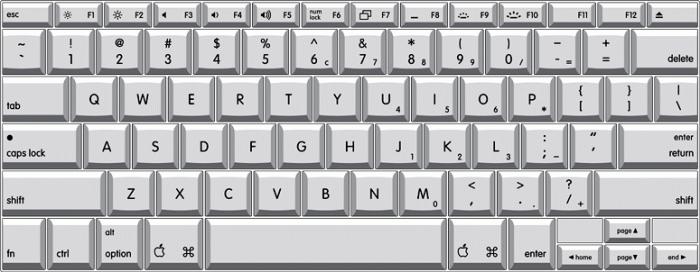
Позначення клавіш
Продукція компанії Apple має ряд своїх особливостей. Зокрема, це стосується і клавіатури. Крім звичних клавіш, є кілька особливих, позначення яких варто знати. Якщо в інструкцію вчасно не заглянули, то вам буде корисно знати, що і як називається.
Отже, клавіша Ctrl операційній системі від «Яблука» носить назву control. Надалі це стане в нагоді, оскільки гарячі клавіші Mac Os описуються тільки через повне найменування. І в інструкції теж. Клавіша Alt носить назву option. Є ще одна кнопка, яка зустрічається тільки у продукції Apple. Позначення на клавіатурі CMD. Її назва command.
Тепер, знаючи всі позначення, можна приступати до запам'ятовування найбільш корисних і гарячих клавіш. До речі, без них деякі дії виконати просто неможливо або ж занадто нудно і довго.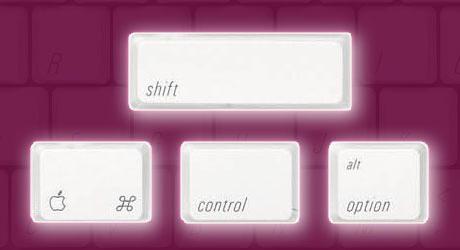
Основи основ
Гарячі клавіші Mac OS мають досить великий список. Однак є такі поєднання, без яких працювати на комп'ютері нереально. Їх потрібно знати, адже вони економлять час і сили. В період роботи не нехтуйте ними, і тоді вам буде простіше і легше виконати всі свої завдання.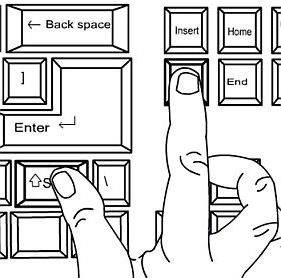
нагоді обов'язково
Запам'ятайте таке поєднання клавіш, як CMD і C. Це дозволяє копіювати інформацію в буфер обміну. Після цю інформацію, файл або елемент можна вставити у потрібному місці за допомогою поєднання CMD і V. Це основа основ, оскільки виконувати всі ці дії через контекстне меню досить довго і нудно. Особливо в операційній системі Mac. Гарячі клавіші, які теж будуть корисні: CMD і пробіл. Дане поєднання дозволяє швидко змінювати мовну розкладку на клавіатурі.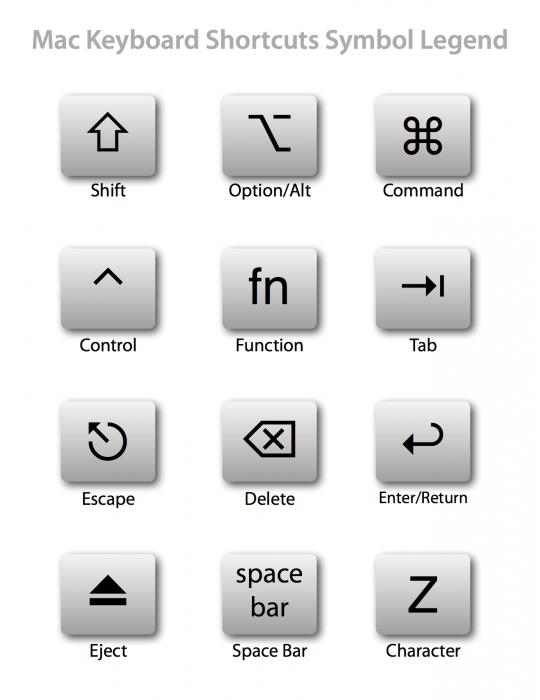
Більше:
Розширення "Економія трафіку Google Chrome
У статті піде мова про те, як здійснюється економія трафіку в Google Chrome. Цей режим ще називають "Турбо", і його практично кожен спостерігав в таких браузерах, як Yandex Browser або Opera. Проте в Google Chrome даний компонент відсутній, і заощади...
Смайли в "Скайпі" - опис, застосування, секрети
Skype - програма, якою користуються багато людей. Вона призначена спеціально для спілкування і обміну даними. Як і будь-який інший месенджер, "Скайп" оснащений чудовим інтерфейсом і графічними елементами. Тут можна виражати емоції різними способами. ...
Ресурс вогняна сіль в "Скайриме"
Матеріал у грі «Скайрим» вогняна сіль має ряд застосувань, які будуть корисні для гравця. Цей предмет можна дістати кількома способами, які варто знати користувачу. Стаття надає всю потрібну інформацію з цього ресурсу.ВидобутокУ проекті ж...
Це повинен пам'ятати кожен
Швидко зберегти дію на комп'ютері дозволяють такі поєднання, як CMD і S. Це відбувається під стандартним ім'ям, яке вибрала система. А також CMD, Shift і S. Ця комбінація дозволяє зберегти документ або файл із зміною імені на те, яке вам більше подобається. Ще одним корисним поєднанням є CMD і Z. Це дозволяє скасувати останню дію.
Знадобиться далеко не кожному
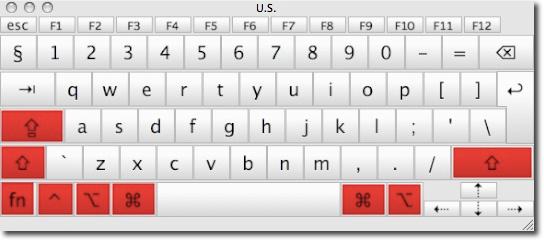 Таке поєднання, як CMD і F, може знадобитися не всім, але його корисно знати. Це значить - швидко виконати пошук. Тобто комбінація виконує функцію «знайти» в документі або на сторінці, в папці або системі. У діалоговому пошуковому вікні можна ввести будь-які необхідні параметри пошуку.
Таке поєднання, як CMD і F, може знадобитися не всім, але його корисно знати. Це значить - швидко виконати пошук. Тобто комбінація виконує функцію «знайти» в документі або на сторінці, в папці або системі. У діалоговому пошуковому вікні можна ввести будь-які необхідні параметри пошуку.
Щоб створити нову папку, достатньо запам'ятати такі клавіші, як CMD, Shift і N. Цим поєднанням можна швидко створити в потрібному місці папку, в яку вже потім будете зберігати різні файли. Це ж дія виконується через контекстне меню, але тут справа зручності.
Корисне, але не всім поєднання CMD + H. Гарячі клавіші Mac OS в цій комбінації дозволяють приховати додаток, який запущено в даний момент, але не потрібно. Якщо проводити аналогію з сімейством Windows, то це все одно, що «згорнути вікно». Інше корисне поєднання CMD + Alt + H. Воно дозволяє згорнути всі програми, крім того, що відкриті в даний момент перед очима.
В операційній системі Mac OS є й інші корисні і не дуже гарячі клавіші. Деякі з них:
- Ctrl + F1 - запускає доступ з клавіатури;
- Ctrl + F2 - дозволяє увійти в меню;
- Ctrl + F4 - перемикає додатки від поточного до наступного;
- Ctrl + F5 - дає можливість перейти в «панель інструментів».
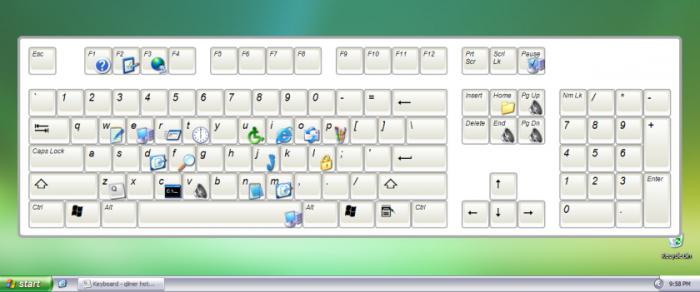
Гарячі клавіші «Віндовс»
Операційна система Windows теж має ряд сполучень, які допомагають у роботі, як і окремі клавіші. Так, наприклад, кожному користувачеві відомо, що Backspace дозволяє стерти текст в документі. Не всяка клавіатура має підпис на цій клавіші, але її завжди легко знайти: вона знаходиться над кнопкою Enter і позначається довгою стрілкою, спрямованої наліво.
Кнопка Delete теж знайома багатьом. Навіть тим, хто тільки починає роботу на комп'ютері. Клавіша дозволяє видалити елемент, файлу або папки одним натисненням. У разі якщо вона була порушена випадково, є шанс необхідне відновити з корзини. А ось видалити із системи повністю і безповоротно можна поєднанням Delete і Shift. Тоді файли не потраплять у кошик, а будуть знищені назавжди. З обережністю використовуйте таке поєднання. Особливо якщо не впевнені у тому, наскільки марними є файли або об'єкти.
Клавіша з логотипом Windows дозволяє відкрити меню «Пуск». Проте є невеликі секрети із цією кнопкою. Так, наприклад, поєднання «Пуск» + F1 викликає довідник по системі. Це корисно на перших порах, коли ще тільки навчаєшся роботі з комп'ютером. «Пуск» + D дозволяє швидко згорнути всі вікна і показати лише робочий стіл. Завжди корисно, коли потрібно швидко знайти якийсь ярлик, а відкрито занадтобагато різних програм.
Щоб оновити вікно, що корисно для тих, у кого завжди висить кілька браузерних закладок, натисніть F5. Відкрите в даний момент робочий простір буде показувати тільки свіжу інформацію.
Сполучення клавіш Ctrl із різними кнопками повинно бути в пам'яті у кожного користувача операційної системи Windows. Що до чого тут:
- Ctrl + A - дозволяє виділити всю відкриту область. Так, наприклад, якщо виконати це дія в папці, то будуть виділені всі знаходяться в ній файли. Якщо в текстовому документі, то весь текст.
- Ctrl + C - дає можливість копіювати інформацію. Навіть у тих документах або на інтернет-сторінках, де це не вдається зробити через контекстне меню.
- Ctrl + V - це вставка з буфера обміну. До речі, це теж можна виконати в будь-якому місці.
- Ctrl + Z - скасовує останній крок. Наприклад, якщо випадково видалили якийсь елемент в текстовому документі, то його легко буде відновити. Так само як і якщо перенесли об'єкт з однієї папки в іншу не спеціально.
- Ctrl + X - це ножиці. Тобто можна вирізати об'єкт із збереженням його в буфері обміну. Звідти його можна вставити куди завгодно.
- Ctrl + Alt + Delete - запускає диспетчер завдань. Подвійне натискання запускає систему. Це зручно, коли комп'ютер починає «висіти» чи «глючити», коли екран не реагує на натискання миші або клавіатури.
Однак все це, здебільшого, стосується будь-якої версії Windows, крім останньої – «вісімки». Оскільки всі попередні мають досить стандартне меню і список команд, описані вище поєднання є універсальними. З останньою версією дещо складніше, оскільки вона зроблена всередині трохи інакше. Є гаряча клавіша Windows 8, яка разюче відрізняється від інших операційних систем. І її потрібно знати кожному, хто вже користується чи збирається застосовувати цю операційку.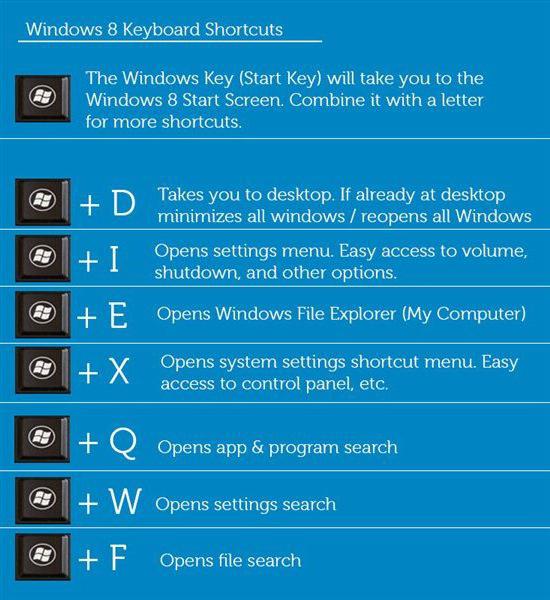
«Вісімка» і її секрети
Сама гаряча клавіша Windows 8 – це Alt. За допомогою неї можна виконати дуже багато дій, здійснення яких через мишку і контекстне меню забирає час. Що роблять такі поєднання:
- Alt і A - відкриває список спеціальних можливостей;
- Alt і D - видаляє зазначений елемент;
- Alt і E - редагує вибраний файл (ім'я, наприклад);
- Alt і M - переміщує об'єкт у вибране вами місце (випадає каскадне меню);
- Alt T - це ножиці, вырезающие файл або область у буфер обміну;
- Alt і V - вставка вирізаного або скопійованого об'єкта.
Легко запам'ятати
Особливість таких гарячих клавіш в тому, що не потрібно натискати їх одночасно. Тобто спочатку натискаєте кнопку Alt, а потім вже вибираєте іншу потрібну букву на клавіатурі. Це зручно, а головне - легко запам'ятовується. Не має сенсу забивати голову всіма можливими варіантами, достатньо засвоїти тільки те, що дійсно важливо і буде вами використано.
Якщо натиснути клавіші Win і F одночасно, то викликається пошукова з додатками панель. Це дуже корисна функція, особливо на перших порах користування оперативною системою Windows 8. Примітно, що в будь-якій версії цієї операційки (компанії Microsoft) клавіша Esc виконує одну і ту ж функцію – виходить з програми, файлу, вікна.
І ще дещо...
Крім усього вищеописаного, користувачам ноутбуків корисно знати про те, які секрети є в їх пристроях. Крім стандартних, залежать від операційної системи, поєднань є ще і ті, які створені спеціально для власників портативних комп'ютерів. Так, поєднання клавіш на ноутбуці Fn + F2 відключає модуль Wi-Fi, наприклад. Однак більша частина гарячих кнопок залежить від моделі пристрою (у керівництві до нього можна ознайомитися з усіма особливостями конкретної моделі). Тим не менш, загальне те, що всі поєднання відбуваються через натискання клавіші Fn. Це функціональна кнопка, яка відповідає за виконання безлічі дій в системі. Мабуть, тільки продукція компанії Apple не має її на клавіатурі. Однак там досить того функціоналу, який є в стандартній комплектації. Регулярно користуючись гарячими клавішами, можна істотно підвищити власну продуктивність роботи за комп'ютером.
Article in other languages:
AR: https://tostpost.com/ar/computers/2007-mac-os.html
BE: https://tostpost.com/be/kamputary/3515-garachyya-klav-shy-mac-os-garachyya-klav-shy-windows.html
DE: https://tostpost.com/de/computer/3513-hotkeys-mac-os-hotkeys-windows.html
En: https://tostpost.com/computers/5154-hotkeys-of-mac-os-hotkeys-windows.html
HI: https://tostpost.com/hi/computers/2007-hotkeys-hotkeys.html
JA: https://tostpost.com/ja/computers/2006-hotkeys-mac-os-hotkeys-windows.html
KK: https://tostpost.com/kk/komp-yuterler/3516-perneler-mac-os-perneler-windows.html
PL: https://tostpost.com/pl/komputery/3519-klawisze-mac-os-klawisze-windows.html
TR: https://tostpost.com/tr/bilgisayarlar/3521-k-sayol-tu-lar-mac-os-k-sayol-tu-lar-windows.html
ZH: https://tostpost.com/zh/computers/2143-mac-os-windows.html

Alin Trodden - автор статті, редактор
"Привіт, Я Алін Тродден. Я пишу тексти, читаю книги і шукаю враження. І я непогано вмію розповідати вам про це. Я завжди радий брати участь у цікавих проектах."
Новини
Програма для комп'ютера "Вотс Ап" - це що?
Багато користувачів і дня не можуть прожити без Інтернету з тієї простої причини, що без нього не вдасться поспілкуватися з друзями, які нерідко живуть у зовсім іншій країні. Зрозуміло, для цих цілей можна використовувати телефон,...
Adobe Bridge: що це за програма, як її встановити і як видалити?
Adobe Bridge – що це? Давайте розберемося, яким чином можна дістати програму, встановити його і видалити. Адже мало хто дійсно знає, навіщо придумана така програма. Сьогодні ми з вами розглянемо це непросте питання.Для чого ...
Як користуватися Daemon Tools в Windows?
Кожному власнику обчислювальної системи добре відомо, як користуватися Daemon Tools. Навіть новачки, які тільки почали осягати ази комп'ютерної науки, змушені досконально вивчати принципи роботи з даною програмою. Будь пробіл у зн...
Клавіатура ноутбука: як чистити?
Клавіатура ноутбука - найбільш активно використовувана частина лептопа. І саме на неї зазвичай потрапляють крихти їжі, пил, бруд, сміття, іноді навіть напої або інші рідини. А адже клавіатура ноутбука ховає під собою материнську п...
Як крафтится воронка і як її використовувати?
"Майнкрафте" є предмети, призначення яких зрозуміло з самого початку. Вам не потрібно замислюватися про те, як же їх скрафтить, а потім ламати голову над тим, яким же чином їх застосувати. Все знаходиться на поверхні, рецепт крафт...
Гра Crossy Road: як відкрити секретного персонажа
Сьогодні ми поговоримо про гру Crossy Road. Як відкрити секретного персонажа ви дізнаєтеся з цього матеріалу. Первинна мета даної арканой гри полягає в проході крізь перешкоди. Приміром, перестрибування русел річок, подолання бага...
















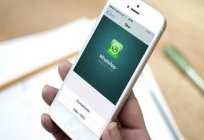





Примітка (0)
Ця стаття не має коментарів, будьте першим!